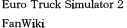「MediaWikiでGoogleTranslateを使う」の版間の差分
編集の要約なし |
編集の要約なし |
||
| 2行目: | 2行目: | ||
MediaWikiで、GoogleTranslateを使うには拡張機能をインストールする必要があります。 | MediaWikiで、GoogleTranslateを使うには拡張機能をインストールする必要があります。 | ||
[ | [https://www.mediawiki.org/wiki/Extension:GoogleTranslate|拡張機能GoogleTranslateのページ] | ||
GoogleTranslate拡張機能は、あなたの使っているMediaWikiに[https://translate.google.com/about/ Google翻訳]機能を追加して表示しているページを任意の言語に翻訳してくれます。表示しているページを翻訳してくれるだけで、元のデータは保存したままの言語です。 | GoogleTranslate拡張機能は、あなたの使っているMediaWikiに[https://translate.google.com/about/ Google翻訳]機能を追加して表示しているページを任意の言語に翻訳してくれます。表示しているページを翻訳してくれるだけで、元のデータは保存したままの言語です。 | ||
| 9行目: | 9行目: | ||
* MediaWikiのデフォルトスキンであるベクターとベクター2022年版では正常に動作します。ページ中央のメニュー右側に「Translate」というメニューがありますが、これが拡張機能GoogleTranslateです。 | * MediaWikiのデフォルトスキンであるベクターとベクター2022年版では正常に動作します。ページ中央のメニュー右側に「Translate」というメニューがありますが、これが拡張機能GoogleTranslateです。 | ||
* MediaWikiのモバイル用スキンである、Minervaでは動作しません。しかし動作しないというのは正確ではありません。「Translate」というメニューの機能の情報はアウトプットしているのですが、Minervaではこのデータを使用していません。 extensions/GoogleTranslate/GoogleTranslate.php | * MediaWikiのモバイル用スキンである、Minervaでは動作しません。しかし動作しないというのは正確ではありません。「Translate」というメニューの機能の情報はアウトプットしているのですが、Minervaではこのデータを使用していません。 extensions/GoogleTranslate/GoogleTranslate.php<br> | ||
75行目付近<br> | |||
<pre> | |||
// Add the button | |||
$location = $config->get( 'GoogleTranslateNearEdit' ) ? 'views' : 'actions'; | |||
$links[ $location ]['google-translate'] = $readAloud; | |||
</pre> | |||
ここで、$linksという配列にTranslateメニューの情報を入れているのですが、ベクターとベクター2022では正しくこの情報を整形してメニューとして出力しているのですが、Minervaではこの情報は持っているものの使用していません。 | |||
== Minervaの左メニューにTranslate機能を表示させてみる == | |||
[[MinervaNeueのスキンで左メニューを拡張する]]方法は、ここでは長い解説になるので別ページで。<br> | |||
とりあえず、現在はMinervaNeueスキンの左メニューに「Google Translate」という項目が実装されています。<br> | |||
しかしこれは動作はしていません。テストは iPhone 15 proのChromeとSafariでしました。<br> | |||
見てみたい方は、モバイルもしくはブラウザのモバイルモードで[[メインページ]]へアクセスしてみてください。<br> | |||
== インストール == | |||
それでは、GoogleTranslateのインストール方法です。 | |||
[https://www.mediawiki.org/wiki/Extension:GoogleTranslate 拡張機能GoogleTranslateのページ]から、ダウンロードリンクがありますのでダウンロードページへ遷移します。あなたが利用しているMediaWikiのバージョンと適合するものをプルダウン選択してダウンロード開始ボタンを押すと、しばらくすると自動でダウンロード開始します。 | |||
tar.gzファイルなので、この圧縮形式に対応した圧縮・解凍ソフトを使用しって解凍します。<br> | |||
私は使っているのは、[https://www.ponsoftware.com/archiver/download.htm explzh]というソフトです。<br> | |||
様々な圧縮形式に対応しており、大容量のファイルでも解凍できるので重宝しています。<br> | |||
ファイルを解凍すると、「GoogleTranslate」とうフォルダと中には色々ファイルがはいっていますので、このフォルダを extensions/GoogleTranslate へ移動してFTPやSFTPでアップロードします。ファイルのFTPアップロードは、[https://filezilla-project.org/ FileZilla]がおすすめです。<br> | |||
フォルダをアップロードしたら、LocalSettings.phpの適切な箇所に | |||
<pre> | |||
wfLoadExtension( 'GoogleTranslate' ); | |||
</pre> | |||
この一行を追記して保存して、LocalSettings.phpをアップロードします。場所はもうおわかりだと思いますが、index.phpが置いてある場所と同じ階層です。<br> | |||
以上のことが終わったら、ページをリロードして動作確認です。前にも書きましたが、ベクターとベクター2022のスキンでは動作確認できています。ほかはテストしていません。 | |||
以上が、拡張機能GoogleTranslateのインストール方法でした。 | |||
2023年11月11日 (土) 17:37時点における版
MediaWikiでGoogleTranslateを使うには
MediaWikiで、GoogleTranslateを使うには拡張機能をインストールする必要があります。
GoogleTranslate拡張機能は、あなたの使っているMediaWikiにGoogle翻訳機能を追加して表示しているページを任意の言語に翻訳してくれます。表示しているページを翻訳してくれるだけで、元のデータは保存したままの言語です。
2023年11月11日現在で分かっている仕様
- MediaWikiのデフォルトスキンであるベクターとベクター2022年版では正常に動作します。ページ中央のメニュー右側に「Translate」というメニューがありますが、これが拡張機能GoogleTranslateです。
- MediaWikiのモバイル用スキンである、Minervaでは動作しません。しかし動作しないというのは正確ではありません。「Translate」というメニューの機能の情報はアウトプットしているのですが、Minervaではこのデータを使用していません。 extensions/GoogleTranslate/GoogleTranslate.php
75行目付近
// Add the button $location = $config->get( 'GoogleTranslateNearEdit' ) ? 'views' : 'actions'; $links[ $location ]['google-translate'] = $readAloud;
ここで、$linksという配列にTranslateメニューの情報を入れているのですが、ベクターとベクター2022では正しくこの情報を整形してメニューとして出力しているのですが、Minervaではこの情報は持っているものの使用していません。
Minervaの左メニューにTranslate機能を表示させてみる
MinervaNeueのスキンで左メニューを拡張する方法は、ここでは長い解説になるので別ページで。
とりあえず、現在はMinervaNeueスキンの左メニューに「Google Translate」という項目が実装されています。
しかしこれは動作はしていません。テストは iPhone 15 proのChromeとSafariでしました。
見てみたい方は、モバイルもしくはブラウザのモバイルモードでメインページへアクセスしてみてください。
インストール
それでは、GoogleTranslateのインストール方法です。 拡張機能GoogleTranslateのページから、ダウンロードリンクがありますのでダウンロードページへ遷移します。あなたが利用しているMediaWikiのバージョンと適合するものをプルダウン選択してダウンロード開始ボタンを押すと、しばらくすると自動でダウンロード開始します。
tar.gzファイルなので、この圧縮形式に対応した圧縮・解凍ソフトを使用しって解凍します。
私は使っているのは、explzhというソフトです。
様々な圧縮形式に対応しており、大容量のファイルでも解凍できるので重宝しています。
ファイルを解凍すると、「GoogleTranslate」とうフォルダと中には色々ファイルがはいっていますので、このフォルダを extensions/GoogleTranslate へ移動してFTPやSFTPでアップロードします。ファイルのFTPアップロードは、FileZillaがおすすめです。
フォルダをアップロードしたら、LocalSettings.phpの適切な箇所に
wfLoadExtension( 'GoogleTranslate' );
この一行を追記して保存して、LocalSettings.phpをアップロードします。場所はもうおわかりだと思いますが、index.phpが置いてある場所と同じ階層です。
以上のことが終わったら、ページをリロードして動作確認です。前にも書きましたが、ベクターとベクター2022のスキンでは動作確認できています。ほかはテストしていません。
以上が、拡張機能GoogleTranslateのインストール方法でした。